Revo Uninstaller - Anton Dyachenko'nun çevrimiçi video eğitimi. Revo Uninstaller yardımcı programı - herhangi bir programın nasıl tamamen kaldırılacağı
Herhangi bir programın bilgisayarınızdan kaldırılabileceğinden emin olmak için makaleyi tamamen ve dikkatlice okumanız gerekir. Programları kaldırmak, ek programlar yüklemeden mümkündür,
Başlat -> Ayarlar -> Denetim Masası -> Program Ekle veya Kaldır, bu en hızlı yol programları kaldırıyor, ancak bu şekilde kaldırdıktan sonra, kayıt defterindeki girişler sistemde kalıyor ve gizli klasörler. Kalan çöpler çökmelere, sistemin donmasına ve tabii ki sabit diskte yer kaplamasına neden olabilir.
Bu sorunu çözmek için ücretsiz bir program kullanıyoruz. Revo Kaldırıcı, programı ve hatta kaldırılmayan programı hızlı bir şekilde kaldıracak standart bir şekilde. Revo Kaldırıcı iyi ek sisteme, bu yardımcı program kayıt defterinde, klasörlerde, ayarlarda vb. oluşturulan girdilerle kaldırılamayan programları kaldıracaktır.
Programları kaldırmak için Revo Uninstaller'ı yükleme
Programı indirdikten sonra kurulum dosyasını çalıştırın.
"Rusça"yı seçin ve "Tamam"a tıklayın.


"Sözleşmenin şartlarını kabul ediyorum" kutusunu işaretleyin. Sonrakine tıkla".

"Yükle"yi tıklayın.

Program bilgisayarınıza kurulur. "Bitir"i tıklayın.

Revo Uninstaller nasıl kullanılır veya bir program nasıl kaldırılır
Kurulumdan sonra programı çalıştırın ve ekranda bir pencere açılacaktır. Kaldırmak istediğiniz programı seçin ve Kaldır düğmesine tıklayın. AIMP oynatıcı örneğinde, programı kaldırmanın ne kadar kolay olduğunu açıkça göreceksiniz. Farenin sol tuşu ile AIMP'yi seçin ve “Sil” butonuna tıklayın.

Program sizden silme işlemini onaylamanızı isteyecektir, "EVET"e tıklayın.

Bir sonraki pencerede, kaldırma modunu seçmeniz gerekir. Bu programda 4 tür mod vardır: yerleşik, güvenli, orta, gelişmiş. Kayıt defteri, klasörler ve program bağlantılarının derinlemesine analizini yaptığı için gelişmiş'i seçiyoruz. Bu mod diğerlerinden daha yavaş. Sonrakine tıkla".

Program, AIMP'de yerleşik olan programın yerleşik kaldırıcısını analiz edecek ve başlatacaktır. "İleri", "İleri", "Kaldır", "Tamam" veya buna benzer bir şeyi tıklamanız istenirse, bunları tıklamaktan çekinmeyin. Yerleşik bir kaldırıcınız yoksa, aşağıda açıklanan farklı bir yolu izlemeniz gerekir (Avlanma modu). Programı kaldırdıktan sonra, kayıt defterindeki dosyaları, klasörleri ve girdileri aramak için "İleri" düğmesini tıklamanız gerekir.

Tarama, işlenmekte olan bilgi miktarına bağlı olarak ortalama 10 ila 60 saniye sürer. Tarama bittiğinde, "İleri"ye tıklayın.

Tarama sırasında kayıt defterindeki girişler, dosyalar ve klasörler bulunamayabilir, bu da kaldırıcının işlevini yüzde 100 sonuçla tamamladığı anlamına gelir. Tarayıcı kayıt defterinde girdiler bulduysa, "Bilgisayarım" kutusunu işaretleyin. "Sil" düğmesini tıklayın ve "İleri" düğmesini tıklayın.


"Son" a basıyoruz.
Tüm bu adımlardan sonra, bu programın bilgisayarınızda herhangi bir dosya ve kayıt defteri girdisi kalmadığından emin olabilirsiniz.
Program, programları kaldırmak için listede yoksa
Programın listede olmadığı, ancak tepside olduğu veya programın kaldırılması gereken açılır pencereleri olduğu görülür. Özellikle bu tür durumlar için Revo Uninstaller'ın "Avlanma Modu" işlevi vardır.
"Avlanma modu" ile nasıl çalışılır?
“Avlanma moduna” geçmek için program penceresinde “Avlanma moduna” tıklamanız gerekir. Program penceresi otomatik olarak simge durumuna küçültülür ve sağda üst köşe masaüstünde bir artı işareti görünecek mavi renk Farenin sol tuşuna basılı tutarak programa nişan almanız gereken kısayola, mesaja, pencereye, tepsi simgesine, programın herhangi bir nesnesine nişan alıyoruz. salıverme sol düğme fare, size bir seçenek sunulacak, bizim durumumuzda programı kaldırmak için "Kaldır" ı tıklayın.
Ek mümkün sti
Program, Windows'u optimize etmek için araçlara sahiptir:
- Otomatik Çalıştırma Yöneticisi - Windows ile yüklenen programları devre dışı bırakın / etkinleştirin.
- Windows Toolkit - sistemde bir hizmet başlatmanıza izin verir .
- temizleyici önemsiz dosyalar— geçici dosyaların, tarayıcıların ve Microsoft Office'in kaldırılması.
Bu kadar. Makaleyi okuduğunuz için teşekkürler. Umarım size yardımcı olmuştur.
Bugünün öğretici videosunda - harika bir ücretsiz kaldırıcı - Revo Kaldırıcı.
Birisi bilmiyorsa, kaldırma kaldırma işlemidir yüklü programlar bilgisayarından. Elbette bu durumla bir kereden fazla karşılaştınız.
Ve Başlat menüsüne, ardından kontrol paneline gitmeniz, program ekle ve kaldır'ı aramanız ve ardından sinir bozucu veya hatalı programdan kurtulmanız mı gerekiyordu?
Ancak programları bu şekilde kaldırdıktan sonra, sözde "kuyrukların" neredeyse her zaman onlardan kaldığını biliyor muydunuz?
Programların kurulum ve çalışma sırasında oluşturduğu klasörlerden oluşurlar! Bunlar anahtarlar ve kayıt defteri girdileridir! Arkalarında ne bıraktıklarını kimsenin belirleyemeyeceği gizemli dosyalar bunlar...
Kısacası çöp! Bu, biriktiğinde işletim sisteminizi önemli ölçüde yavaşlatmaya başlar ve ayrıca kararlı çalışmasını da engeller!
Tam da bunun olmasını önlemek için yaratılmışlardır. özel programlar- kaldırıcılar!
Ücretsiz olmasının yanı sıra Revo Uninstaller ne işe yarar?
Ücretsiz kaldırıcı Revo Uninstaller
CCleaner gibi temizleme programlarını kullanırken bile artık yardımcı olmadıklarını fark ediyorsunuz. Bu, "geçmişin gölgelerinin" kendilerini hissettirdiğini gösterir!
Bu programlar işlevlerini mükemmel bir şekilde yerine getirir, ancak biraz farklı bir amaç için tasarlanmıştır ...
Örneğin, CCleaner yerleşik bir kaldırıcıya sahiptir, ancak dürüst olmak gerekirse, sadece gösteri için oradadır ...
Ancak öte yandan, CCleaner geçici dosyaları ve kayıt defterini mükemmel bir şekilde temizleyecektir! Aynı şey Glary Utilites için de söylenebilir...
Genel olarak, çoğu durumda yalnızca proforma uygulanan işlevler tarafından yanıltıcı olmamak için programların dar bir şekilde odaklanması gerektiğini düşünüyorum!
Ve kurulu program çalışması için yaratır ek klasörler, kayıt defteri anahtarları ve yedekler.
Bu nedenle, sadece "Program kaldır" düğmesine basarak tamamen kaldırmaüretmek değil.
Diğer programları kaldırmak için neden özel programların olduğu artık anlaşıldı sanırım? Tek bir kaldırıcının tüm izleri tamamen temizlemeyeceği kabul edilmelidir ...
Bu arada, deneme süresi biten bir programı yeniden yüklemek isterseniz, bunu yapamazsınız.
Örneğin, ile programlar deneme süresi, bilgisayarınıza en yaygın virüsü yükleyin - bir rootkit!
Kamuflajda o kadar iyi ki onu asla bulamayacaksın! Ve hatta yüklü antivirüs programları kaspersky gibi.
Evet ve okumak istiyorsanız, genel olarak Kaspersky ile ayrı bir destan
Genel olarak, virüslerin antivirüs üreticileri tarafından ürünlerini satmak için kendilerinin icat edildiği ve dağıtıldığı kanısındayız ...
Bunun ne kadar doğru olduğunu bilmiyorum ama ... Bugün bununla ilgili değil ...
Sonuç olarak, üreticiler ücretli programlar işini biliyor ve ürünlerini dürüst olmayan insanlardan nasıl koruyacağını biliyor. Dolayısıyla bu tür izler kalsın, çok karışmazlar.
Ancak gerçekten yüksek kaliteli ve işlerini yapan kaldırıcıların çoğu çok önemli bir "kusura" sahiptir. Programları kaldırmak için bu tür programlar ucuz değildir!
Kaldırma Aracını kullandım. Harika kaldırıcı! Ama ücretli.
Ve "kırılmış" bir versiyonum olmasına rağmen, yine de her şeyin yasal olmasını istiyorum. Ve sonuçta, kullanım yasası işe yarayabilir!
Ancak Revo Uninstaller daha kötü değil!
Dürüst olmak gerekirse, beklemiyordum bile ücretsiz program böyle bir performans! İhtiyacınız olmayan programları nasıl kaldıracağını çok iyi biliyor. Ancak ek olarak, aşağıdaki araçları içerir:
- Otomatik Başlatma Yöneticisi
- önemsiz dosya temizleyici
- Tarayıcı Temizleyici
- Microsoft Office Temizleyici
- Windows Temizleyici
- Verileri silme
- Kurtarılamaz silme
Bu özelliklerin çoğu,
hakkında çok soru alıyorum doğru kaldırma yazılım bir bilgisayardan. Bugün uzun süredir kullandığım ve daha iyisi olmadığını düşündüğüm bir yardımcı programdan bahsedeceğim - bu program Revo Uninstaller. Benimle aynı fikirde değilseniz, seçiminizi bana bildirin.
Her gün bilgisayarımıza yeni programlar yüklüyoruz, bir şeyler güncelliyoruz, sadece işte bir şeyler deniyoruz - sadece sevdiğimiz ve gerçekten gerekli olanları bırakıyoruz. Ancak programı test edebilmek için bir bilgisayarda yüklü olması gerekir.
Yükleme işlemi sırasında program, dosyalarını ve modüllerini sistemin çeşitli klasörlerine ve bölümlerine yerleştirir: otomatik yükleme için bir şey, kayıt defterine bir şey, çeşitli kullanıcı klasörlerine bir şey yazılır. Programı entegre etme süreci sistem bölümü sabit disk yeterince derin.
Bu durumda, kaldırma işlemi her zaman sorunsuz gitmez ve tüm program dosyalarını manuel olarak kaldırmak imkansızdır. O. tamamen silinmemiş bir program diskte yer kaplar, içine çöp getirir sistem kaydı, sorun yaratır işletim sistemi.
dosya silme Revo Kaldırıcı
Revo Uninstaller yardımcı programı, "yerel" Windows Program Ekle/Kaldır seçeneğinin yerini almak için çok uygundur.
Yardımcı programın ana avantajı, bir programı kaldırma işlemi sırasında, sabit sürücüde kaldırılan programın izleri için işletim sistemini taramasıdır. Ayrıca Revo Uninstaller, popüler CCleaner'ın birçok özelliğine sahiptir:
- Otomatik Çalıştırma Yöneticisinin yönetimi;
- almak detaylı bilgi belirli bir program hakkında;
- "Önemsiz Dosya Temizleyici"yi kullanarak gereksiz geçici dosyaları bulun ve silin;
- kayıt defterindeki vb. hataları arayın ve düzeltin.
Revo Uninstaller kurulumu
1. Programı geliştiricinin resmi web sitesinden indirebilir veya benim bağlantımdan indirebilirsiniz. taşınabilir sürüm programlar (içinde bu durum yüklemeye gerek kalmayacak, sadece indirin ve iş için çalıştırın).

2. Programı çalıştırın -> “Seçenekler”e gidin. üst panel araçları programlayın (mevcut değilse, “ Windows Araçları” ve tekrar deneyin –> açılan pencerede “Rusça / Rusça” dilini seçin.

3. Aynı pencerede "Kaldırıcı" sekmesine gidin ve belirtilen öğeleri kontrol edin.

Bunlardan ilki, programı kaldırdıktan sonra sistem kararsız hale gelirse, işletim sisteminin çalışmasına devam etmek için sistemi önceki durumuna "geri almanın" mümkün olacağı anlamına gelir.
Vurgulanan ikinci öğe, Revo Uninstaller tarafından bulunan dosyaların kalıcı olarak silinmeyeceği, geri yüklenebilecekleri Geri Dönüşüm Kutusu'na yerleştirileceği anlamına gelir.
Revo Uninstaller nasıl kullanılır?
1. "Kaldırıcı" bölümünde uygulamayı çalıştırın, kaldırmak istediğiniz programı seçin. Uygulama sizden kararınızı onaylamanızı isteyecektir, “Evet” düğmesine tıklayın.
2. Silme modunu seçmek için bir pencere açılacaktır:
- Yerleşik - işletim sisteminin kaldırıcısı başlayacak Windows sistemleri ek doğrulama olmadan.
- Güvenli - ilk adımı gerçekleştirir ve ayrıca sabit sürücüde ve kayıt defterinde silinen dosyayla ilişkili ve silinmesi güvenli öğeler için arama yapar.
- Orta - öğe varsayılan olarak ayarlanmıştır; önceki öğeleri artı kaldırılan programla ilgili gelişmiş bir bilgi aramasını içerir.
- Gelişmiş, kontrol eden en yavaş moddur HDD ve kaldırılmakta olan program hakkında herhangi bir bilgi için sistem kayıt defteri.

3. Size uygun modu seçin ve “İleri” düğmesine tıklayın. Her aşamadaki süreç, sizin için ilgili bilgileri gösterecek ve programın izlerini PC'nizden kaldırma işlemine devam etmek için onay isteyecektir.

4. Tüm adımların sonunda program, programı bilgisayarınızdan kaldırma işleminin başarılı olduğunu size bildirecektir.
Bilgisayarınızın daha az tıkanması ve sistemi optimize edecek önlemler alma olasılığının daha düşük olması için bu programı kullanmanızı tavsiye ederim.
Merhaba arkadaşlar! Bu yazımızda ne olduğundan bahsedeceğiz. kaldırma programı programlar. Standart tarafından silinmek istemeyen programlar göründüğünde hatırlanırlar. Windows araçları. Birkaç aydır askıda kalan bir programım var ve elime alamıyorum. Bu, onu kaldırmak ve hakkında bir makale yazmak için harika bir neden. Umarım benzer durumda olanlara yardımcı olur.
Tüm bileşenlerin ve program kalıntılarının tamamen kaldırılması için birçok yardımcı program vardır. Öncelikle ilgileneceğiz ücretsiz sürümler bu yardımcı programlar. Daha azı var. Bu yazıda, muhtemelen en popüler ve doğal olarak ücretsiz program olan Revo Uninstaller'a bakacağız.
Programı resmi web sitesinden indirebilirsiniz.
Veya sadece bir düğmeye basarak
Program yükleyici 2,5 MB boyutundadır. Programı indirin ve kurun. Kurulum basittir. Bu süreçte, başlangıçtan itibaren temizlenmesi gereken herhangi bir ek - gereksiz program olmadan yalnızca program yüklenir.
Kaldırılamayan bir programı kaldırma
Başlangıç olarak, standart Windows araçlarını kullanarak asılılığımızı kaldırmaya çalışalım. Biz gitmek Başlat > Denetim Masası > Program kaldır. Programı seçin ve düğmesine basın Silmek. Bundan ne çıktı, aşağıdaki şekilde görebilirsiniz.

Yüklü Revo Uninstaller'ı çalıştırın

Programımızı seçin ve Sil düğmesine tıklayın. Niyetimizi onayladığımız bir kaldırıcı uyarısı görünür

Bir sonraki pencerede, kaldırma - kaldırma modunu seçmemiz gerekiyor. Seçmek Gelişmiş, uygulama hakkında kalan bilgileri derinlemesine ve kapsamlı bir şekilde kontrol eder. Tıklamak Daha öte

Sistemde böyle bir özellik etkinleştirildiyse, bir geri yükleme noktası oluşturulur. (Bu özelliğin nasıl etkinleştirilip kullanılacağını sistem geri yükleme nasıl yapılır yazısında okuyabilirsiniz)

Yerleşik kaldırıcıyı çalıştırırken eski bir hata oluşuyor. Tıklamak TAMAM

Kalan bilgileri taradıktan sonra, Daha öte

Kayıttaki kalan girişleri bulduktan sonra, belirtilenleri vurgulamamız istenir. kalın harflerle puan. Bulunan öğelerin genişletilmiş görünümünü görmek için + işaretine tıklayabilirsiniz (şekilde gösterildiği gibi). Vurgulayın ve tıklayın Silmek

Bastığımız bir uyarı belirir. Evet

Silme işleminden sonra boş bir ekran görüyoruz (aşağıdaki resim) - bu, kayıt defterinin temiz olduğu anlamına gelir. Tıklamak Daha öte

Revo Uninstaller, diskte kalan dosya ve klasörleri arar. Sonuçları vurgulayın ve tıklayın Silmek

Seçilen nesnelerin geri dönüşüm kutusuna silinmesi ile ilgili bir uyarı verilir. Düğmeye tıklayarak onaylayın Evet. Program ayarlarında, dosyaların silinmesini yapılandırabilirsiniz: ya çöp kutusuna ya da tamamen

Program, tüm dosya ve klasörlerin başarıyla silindiğini söyleyen boş bir pencere görüntüler. Tıklamak Daha öte

Bir sonraki pencerede, düğmesine tıklayarak kaldırma prosedürünü tamamlayın. Hazır

Programımız, kayıt defterindeki tüm girişler ve sabit sürücüdeki dosyalarla birlikte sistemden başarıyla kaldırıldı.
Avcı Modu
Revo Uninstaller, "Avcı" moduna geçebilir. Program, yüklü programlar listesinde görüntülenmiyorsa bu mod bize yardımcı olacaktır. Yanlış bir silme işleminden sonra, önyükleme sırasında bir hata penceresi açılır veya bilgisayar virüslere karşı işlendikten sonra, önyükleme sırasında sürekli olarak hatalı bir pencere açılır. Genel olarak, müdahale eder normal operasyon bilgisayarda.
Revo Uninstaller programının ana penceresindeki "Avcı" moduna geçmek için uygun düğmeyi tıklayın. Avcı modu

Aynı zamanda ekranda artı işareti belirir ve ana program penceresi bildirim alanına küçültülür.

Bu görüşte farenin sol tuşunu basılı tutmak ve istenen öğeye geçmek gerekir. Örnek olarak bildirim çubuğundaki DropBox simgesini alın. (Hakkında daha ayrıntılı dropbox hizmeti bkz. Dropbox'ı nasıl kullanırım?)

Farenin sol düğmesini bırakın ve bağlam menüsü Revo Uninstaller ile olası eylemler seçilen öğe için. Gerekli olanı seçiyoruz - sil (kaldır) veya menüyü kapatmak için fareyi başka bir yere tıklayın

Böylece, ihtiyacımız olan unsuru doğru ve tamamen kaldırmak için başka bir sezgisel fırsatımız var.
Ana pencereye dönmek için şunları yapabilirsiniz: çift tıklama bildirim alanındaki Revo Uninstaller simgesine sol tıklayın veya simgeye sağ tıklayın ve açılan menüden seçin

Burada programı aşağıdakiler için kullanabilirsiniz: Revo kaldırma Kaldırıcı hemen hemen her programı kaldırır.
Çözüm
Bu yazıda, ne olduğunu analiz ettik. kaldırma programı Revo Uninstaller programları. İndirdik, kurduk ve pratikte test ettik. Revo Uninstaller, itibarını hak edecek ve çok zor olan bir programın kaldırılmasıyla kolayca başa çıkacaktır. standart araçlar Pencereler.
Bu program, Windows başlangıcını yönetmek için mükemmel işlevsellik sağlar. Buna ulaşmak için Araçlar düğmesine tıklamanız, soldaki Otomatik Çalıştırma Yöneticisi'ni seçmeniz gerekir. Ardından, aşağıdaki şekilde gösterildiği gibi, bağlam menüsü veya programın üst panelindeki "Sil" düğmesi aracılığıyla gereksiz programların işaretini kaldırabilir veya tamamen kaldırabilirsiniz.

Ayrıca şekilde Önemsiz Dosya Temizleyici işlevini görüyoruz. CCleaner programından benzer bir işleve aşinayız.
Genel olarak program pratik, evrensel ve daha da önemlisi ücretsizdir. Kullanacağız)
Nasıl çalıştığını gösteren video kaldırma programı Revo Kaldırıcı
Her zaman olduğu gibi, yorumlardaki yorumlarınız, açıklamalarınız ve önerilerinizden memnuniyet duyacağım.
Makaleyi paylaştığınız için teşekkür ederiz sosyal ağlarda. Herşey gönlünce olsun!
Bilgisayarın zamanla biriktiği birçok kez not edildi. çok sayıda her türlü çöp - geçici dosyalar, kayıt defteri girdileri (hasarlı olanlar dahil), program dosyaları. Sistemi periyodik olarak temizlemek gerekir - neyse ki bu amaçlar için ağda birçok program ve yardımcı program vardır.
Peki ya artık kullanmadığınız programlar? Bunları kontrol paneli veya kurulum yardımcı programı aracılığıyla standart yöntemlerle kaldırırsanız, vakaların %99'unda izler bilgisayarda kalacaktır.
sen açık yardım gelecek Revo Uninstaller yardımcı programı - onun yardımıyla herhangi bir programı bilgisayarınızdan tamamen kaldırmanıza yardımcı olur.
Revo Uninstaller kullanarak bir program nasıl kaldırılır
Öncelikle programı buradan indirin:
http://www.revouninstaller.com/start_freeware_download.html
Ardından standart şekilde kurun. İlk lansmandan sonra, başlangıç penceresini göreceksiniz:
Revo Uninstaller, bilgisayarda yüklü olan tüm programları analiz etti ve onlara tam bir liste verdi.
Artık gereksiz programı tamamen kaldırabiliriz. Örneğin, PotPlayer medya oynatıcısını artık kullanmayacağımıza karar verelim.
Bu programı bilgisayarınızdan tamamen kaldırmak için listede bulalım ve ardından "Kaldır" butonuna tıklayın.

Revo Uninstaller bizden kaldırma prosedürünün başladığını onaylamamızı isteyecektir.

"Evet" e tıklayın ve bir sonraki adıma geçin.
Şimdi silme modunu seçmemiz gerekiyor. Sadece dört tane var. En basiti, yerleşik Windows mekanizması aracılığıyla kaldırma prosedürünün bir analogudur. Ama bize uymuyor. En çok kullanacağız güçlü mod- programın bilgisayarda bıraktığı tüm "kuyrukları" bulmanızı ve silmenizi sağlar. Bu nedenle, "Gelişmiş" modunu işaretleyin ve "İleri" düğmesini tıklayın.


Revo Uninstaller, bir sistem geri yükleme noktası oluşturacaktır, böylece sorun olması durumunda geri yükleyebilirsiniz. Windows sağlığı(santimetre. ). Ardından seçilen programı analiz edecek ve son kaldırma işlemini başlatacaktır. Bu işlemi tekrar onaylamanız istenebilir.

Revo, programın yerleşik kaldırıcısını kullanarak kaldıracaktır. Bundan sonra, kuyruk arama mekanizması başlatılacaktır.
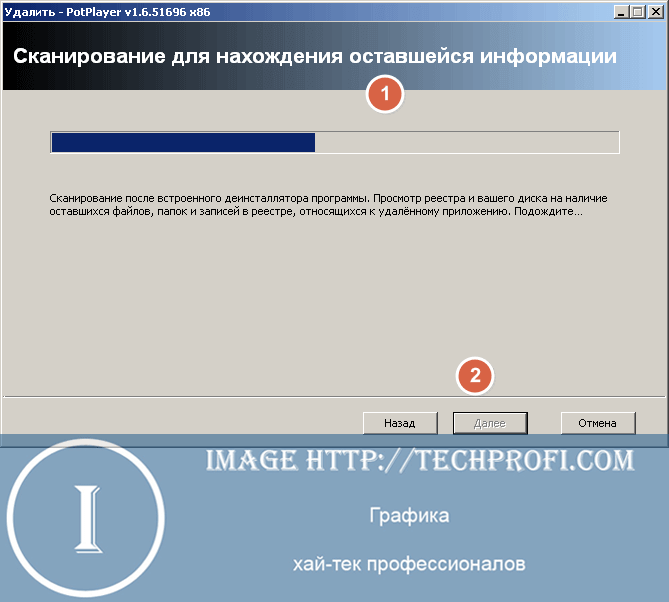
Arama tamamlandığında, sonuç listesini görüntülemek için "İleri" düğmesini tıklayın.
Bizim durumumuzda, program çöp bırakmadı, bu nedenle bir sonuç listesi görmedik. Ancak bu aşamada nasıl ilerleyeceğinizi anlamanız için listenin ekran görüntüsünü sizin için yayınlayacağız. önemsiz dosyalar hangisi olabilir?

Bulunan tüm seçenekleri işaretliyoruz: geçici dosyalar, kayıt defteri girdileri - "Tümünü seç" düğmesini tıklayın veya manuel olarak işaretleyin. Ardından " Sil". Bundan sonra, tamamlamaya devam edin - bunun için tıklayın " ileri".

Revo Uninstaller, programın bilgisayarınızdan tamamen kaldırıldığını size bildirecektir.
bakalım başka neler var kullanışlı özellikler bu yardımcı programa sahiptir.
Daha fazla bilgi edinmenizi de sağlayan gelişmiş bir kaldırma aracı kullanışlı bilgi seçilen program veya yardımcı program hakkında. Çalışma prensibi aşağıdaki gibidir. "Avcı Moduna" girersiniz - Revo sistem tepsisine küçültülürken ve ekranda görüş simgesi belirir.

O zaman her şey basit - fare imlecini görüşün üzerine getirin, farenin sol düğmesine basın ve basılı tutun. Bu konumda, imleci simgeye getirin istenilen program masaüstünde, görev çubuğunda veya sistem tepsisinde. Ardından fare düğmesini bırakın. Kullanılabilir seçeneklerin bulunduğu bir pencere açılacaktır.

Aşağıdaki seçenekler size sunulmaktadır:
- programı kaldır
- Başlangıçtan kaldır
- Etkin sürecini sonlandır
- Yüklendiği klasörü görüntüleyin
- Program özelliklerini görüntüle
İstediğiniz seçeneği seçin.
Ek araçlar
Revo Uninstaller programında da bulunan araçlar hakkında birkaç söz söylemek istiyorum.
Bunları başlatmak için programın ana penceresinde "Araçlar" düğmesine tıklayın.

- Otomatik Başlatma Yöneticisi- başlangıç listesini görüntülemenizi ve listeden kaldırmanızı sağlar gereksiz programlar ve uygulamalar. Hızlandırmaya yardımcı olabilir Windows önyüklemesi(santimetre. )
- Windows Araçları - işletim sisteminde çok sayıda teşhis ve sistem yardımcı programları kurulum işlemi sırasında kullanılanlar. Revo Uninstaller bunları tek bir yerde topladı - böylece tüm araçlar elinizin altında olacak
- önemsiz dosya temizleyici- sisteminizi tarar ve önemsiz dosyalar hakkında veri toplar. Analizden sonra bunları silebilirsiniz.
Çözüm
Revo Uninstaller, Windows için vazgeçilmez bir araçtır. Bu ücretsiz programla, kurulu programların listesini istediğiniz zaman görüntüleyebilir ve fazla zorlanmadan kaldırabilirsiniz.
Programların kaldırma işleminden sonra bıraktığı önemsiz dosyaları aramak için artık ek araçlara başvurmanıza gerek yok. Revo her şeyi iz bırakmadan kaldıracaktır.